Vous attendez des coups de fil essentiels ou devrez être notifié des différents messages ou toutes autres notifications, en revanche votre iPhone 12 ne sonne plus? Soyez rassuré, il s’agit en général de simples réglages de sonnerie à modifier. Nous allons donc vous expliquer dans cet article toutes les techniques qui s’offrent à vous pour ainsi s’assurer que votre iPhone 12 se mette de nouveau à sonner lorsque vous réceptionnez un appel entrant , un message ou une notification liée à une appli .
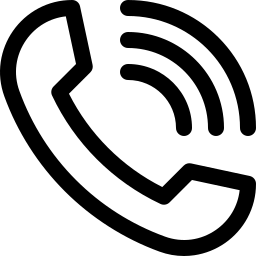
Si votre iPhone 12 ne sonne plus quand on vous appelle, checkez que votre téléphone ne soit pas en mode silencieux
Il est probable que vous ayez défini par inadvertance votre iPhone 12 sur le mode silencieux et que votre téléphone ne sonne donc plus quand vous réceptionnez des coups de fil. Vous pourrez désactiver l’option silencieux de votre iPhone 12 en bougeant le curseur du bouton latéral de votre téléphone. Votre iPhone 12 repassera donc en mode sonnerie . Il va falloir de nouveau bouger le curseur de ce bouton pour repasser en mode silencieux.
Le son de votre appareil sera peut-être réglé au minimum
Si le son de votre iPhone 12 sera réglé au minimum , vous ne serez plus en mesure d’entendre l’ensemble des sonneries de votre téléphone. Il faudra alors augmenter le son de votre téléphone en vous aidant des boutons latéraux.
Modifiez le son de la sonnerie et des alertes de votre iPhone 12 si vous n’entendez pas la sonnerie
Vous allez devoir modifier le volume de la sonnerie et des alertes de votre iPhone 12 en suivant les étapes suivantes:
- Allez dans les Réglages de votre iPhone 12
- Il faut aller ensuite dans la partie Sons et vibrations
- Bougez le curseur des sonneries et des alertes vers la droite afin d’en augmenter le volume
Le Mode Ne Pas Déranger (concentration) empêchera votre iPhone 12 de vous notifier des différents appels, messages et autres notifications
Si votre iPhone 12 est configuré sur l’une des options du mode Concentration , vous ne serez plus averti des différentes alertes sur votre téléphone. La totalité des configurations sont les suivantes:
- Ne pas déranger (la plus classique)
- Temps pour soi
- Travail
- Repos
Vous êtes en mesure de les désactiver depuis le menu de votre iPhone 12, en balayant l’écran de votre téléphone du bas vers le haut et en restant appuyé sur l’ icône lune .
Le renvoi d’appel empêchera la réception d’appels sur votre iPhone 12
Si la fonctionnalité Renvoi d’appel est activée, il est normal que votre iPhone 12 ne sonne pas. Vous devrez vous rendre dans la partie Réglages de votre appareil puis dans la partie Téléphone avant de rentrer dans Renvoi d’appel de manière à checker que ce choix est bien off.
La liste des contacts bloqués
Si les correspondants qui cherchent à vous appeler font partie de la liste des numéros bloqués de votre iPhone 12, il sera normal que votre téléphone ne sonne pas . Checkez donc la liste des numéros bloqués de votre téléphone en vous rendant dans la partie Réglages de votre appareil puis dans la partie Téléphone avant de rentrer dans Contacts bloqués .
Assurez-vous que la totalité des notifications et sonneries soient autorisées pour toutes vos applis
Si vous n’avez pas autorisé des applis à vous notifier, il est normal que votre iPhone 12 ne sonne pas à la réception d’une notification. Il va falloir alors vous rendre dans la partie Réglages de votre téléphone puis dans la partie Notifications pour ainsi checker que les multiples apps vont être bien autorisées à vous notifier, et par quel moyen.
Dans l’éventualité où vous êtes à la recherche d’autres tutoriels sur votre iPhone 12, vous pouvez aller voir les autres articles de la catégorie : iPhone 12.

